Это зашифрованная в снимке дополнительная информация, которая позволяет по обычной фотографии выяснить массу подробностей: от фотоаппарата, на который она была снята, до фокусного расстояния. Как правило, фотографы используют их для того, чтобы повторять удачные снимки: достаточно выставить нужные значения, а не пытаться «играть» с настройками камеры. Данные EXIF существуют не только внутри графических файлов. Их можно встретить в видеозаписях, документах, музыке и т.д. Они присваиваются автоматически при создании файла.
К метаданным файлов относятся:
- модель фотоаппарата;
- информация о правообладателях фотоснимков;
- показатели светочувствительности ISO;
- параметры диафрагмы;
- разрешение кадра;
- размер матрицы фотоаппарата;
- ориентация снимка;
- миниатюра кадра;
- геометка;
- дата и точное время съемки и др.
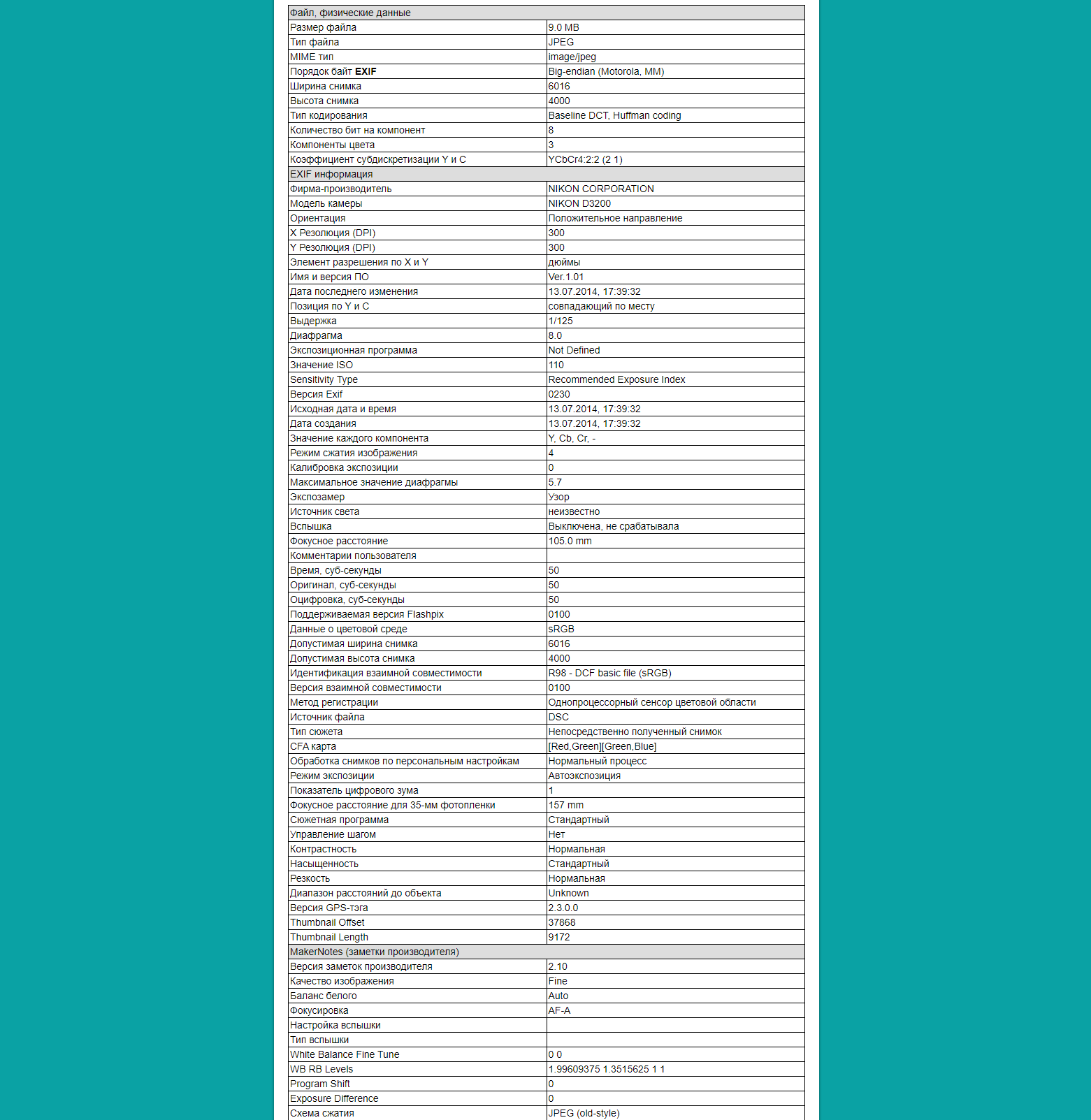 Фрагмент метаданных EXIF для фотографии из сервиса IMGonline
Фрагмент метаданных EXIF для фотографии из сервиса IMGonline
Какой вы дизайнер?
5 минут
Какой вы дизайнер?
Пройдите тест и узнайте, какая дизайн-профессия подойдет именно вам

Ответ прост: чтобы всегда была возможность получить информацию об исходном файле. Это может потребоваться в нескольких ситуациях.
Навести порядок в документах. По умолчанию все фотографии в галерее любого устройства (смартфона, ПК, фотоаппарата) сортируются по времени и дате съемки. Даже если название файла будет изменено, то сортировка по дате создания снова упорядочит все файлы. Это удобно использовать для тех, кто ведет репортажную съемку.
Защитить интеллектуальные права. Метаданные в графическом файле позволяют установить лицензионное ограничение на его использование. Проще говоря, если автор фотографии увидит, что ее используют без его ведома, он всегда может защитить свои права, ведь в метаданных будут содержаться сведения о его камере и настройках.
Выявить нарушения. Провайдеры и правительственные организации могут отслеживать посещаемость запрещенных веб-ресурсов, телефонные звонки и электронные письма, которые получает и отправляет человек. Мы каждый день оставляем за собой огромную цепочку из цифровых следов в интернете, и мониторинг этой активности со стороны властей помогает выявлять нарушения законодательства как гражданами, так и владельцами сайтов, рекламодателями, блогерами и т. д.
Сделать сайт удобным для конкретного пользователя. Метаданные на разных сайтах могут включать в себя ключевые слова, теги и т. д. Все это позволяет выводить в топ поисковой выдачи именно те страницы, которые релевантны запросу пользователя. Такой подход позволяет увеличить количество посетителей на сайте, а следовательно, и объемы продаж.
Продать больше товара. Маркетплейсы часто предлагают пользователю ленту, в которой собраны актуальные именно для него товары. Для этого администраторы ресурсов используют метаданные, которые оставляет пользователь: геолокацию, запросы в поисковых системах, голосовые запросы (при наличии у приложения доступа к микрофону и динамику) и т. д.
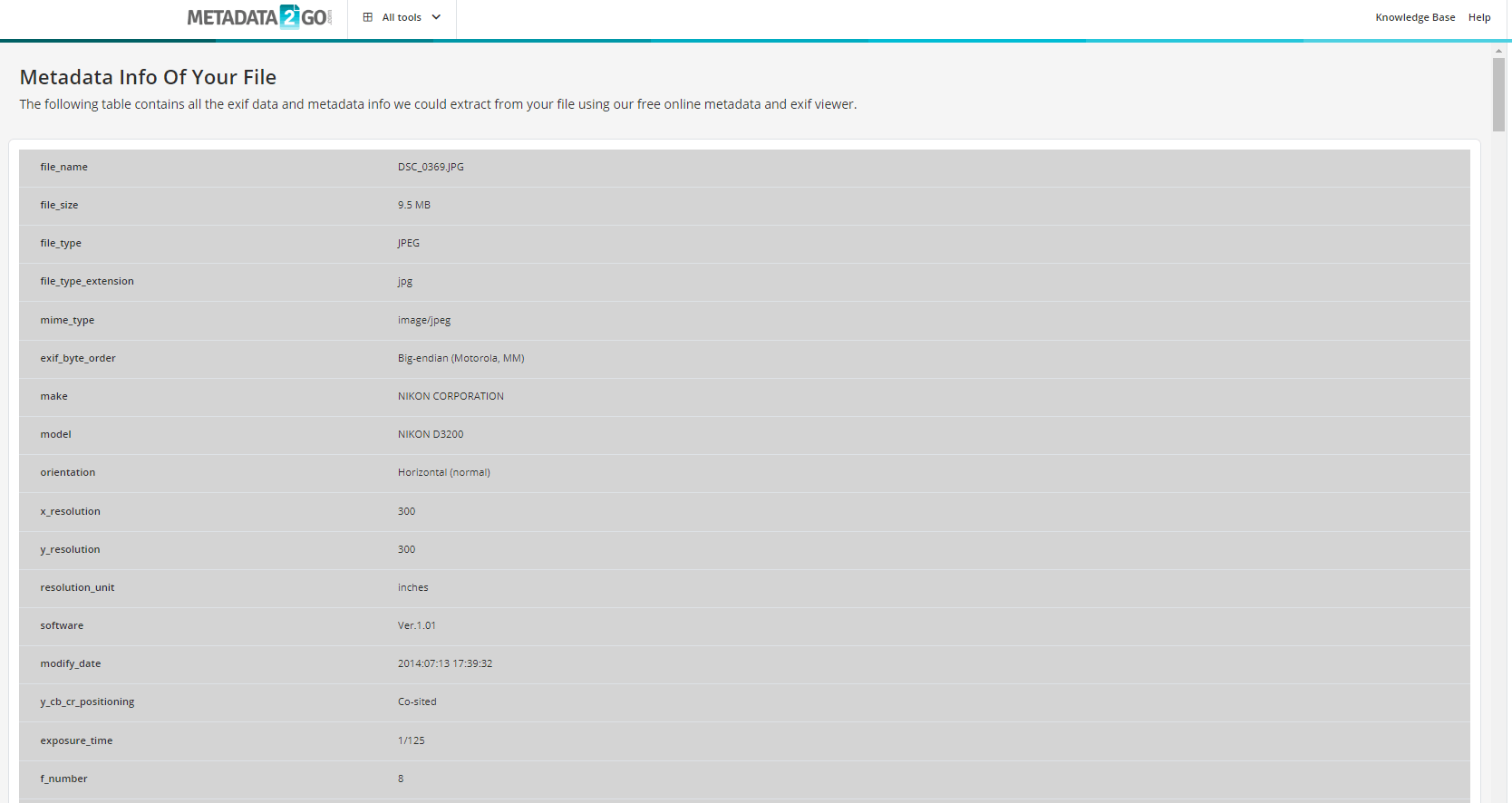 Один из вариантов отображения метаданных EXIF в сервисе Metadata2Go
Один из вариантов отображения метаданных EXIF в сервисе Metadata2Go
Читайте также:
какие бывают форматы изображений и чем GIF отличается от PNG и JPEG
Можно ли подделать EXIF-данные
Да, но это может быть расценено как нарушение авторских прав, а в ряде случаев и как полноценная подделка документов. Как правило, фальсификацией EXIF занимаются в случае, когда нужно выдать отредактированный снимок за оригинальный или использовать фотографию в рекламных целях без получения разрешения на это от ее автора. Для подделки достаточно вручную изменить параметры в контекстном меню «Свойства файла». Там же можно полностью удалить все данные картинки.
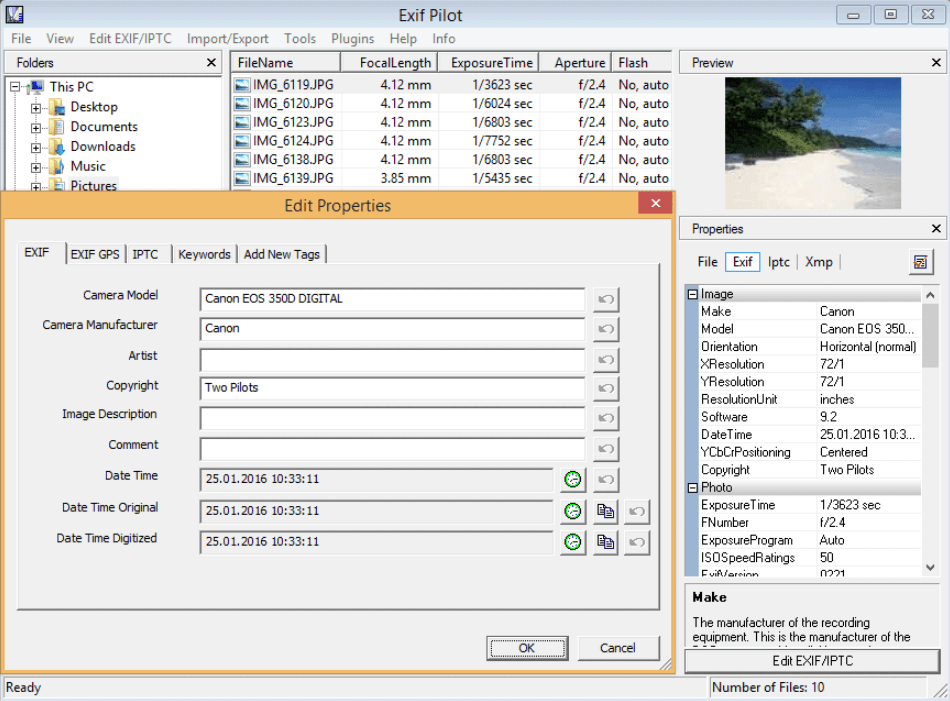 Один из вариантов отображения метаданных EXIF в приложении Exif Pilot. Источник
Один из вариантов отображения метаданных EXIF в приложении Exif Pilot. Источник
Как посмотреть EXIF на разных устройствах
Метаданные файла нельзя увидеть непосредственно в самом файле — нужно открыть контекстное меню и зайти в раздел со свойствами.
- Windows. Кликните правой кнопкой мыши на файл, выберите «Свойства» — «Подробно». В открывшемся окне будут находиться метаданные фотографии.
- MAC. Кликните мышкой, чтобы выделить файл, затем нажмите «Command + I». Во вкладке «EXIF» будут находиться нужные вам данные.
- Android. На смартфоне или планшете нужно открыть приложение «Google Фото». Данные EXIF будут находиться под значком «i».
- Браузеры. Метаданные можно посмотреть и в режиме онлайн, если воспользоваться расширением Exif Viewer (доступно для пользователей Google Chrome и Mozilla).
Как редактировать и удалить EXIF
Как уже было сказано выше, изменение EXIF данных возможно в ручном режиме. Иногда фотографы забывают корректно выставить настройки камеры и готовые снимки не содержат информацию о дате съемки. В таком случае ее можно ввести вручную. Для этого существует несколько редакторов для разных ОС. Рассмотрим наиболее популярные.
Windows Exif
Редактор встроен в ОС, а потому является бесплатным для пользователя. Он позволяет обрабатывать не только метаданные в графических, аудио- и видеофайлах, но и теги IPTC из изображений. Утилита не устанавливается отдельно — она интегрирована в интерфейс самой системы и находится во вкладке «Подробно» в «Свойствах файла». Она же отображает информацию об изображении в виде списка в «Проводнике».
Изменить параметры фотографии достаточно просто — нужно выделить желаемые поля, внести в них свои данные и кликнуть «Применить». Из плюсов — не нужно устанавливать дополнительно, можно редактировать несколько файлов одновременно. Минусы тоже есть: нельзя изменять характеристики диафрагмы и сведения о фокусном расстоянии, а также не предусмотрен бекап.
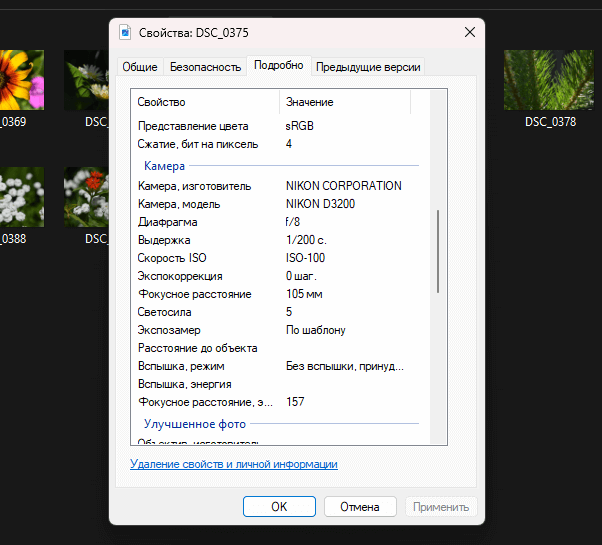 Скриншот работы утилиты в Windows
Скриншот работы утилиты в Windows
AnalogExif
Программа универсальная, но больше всего она подходит для обработки фото с пленочных аппаратов и/или для выкладки в интернет. Например, в утилите есть возможность редактировать название пленки и номер экспозиции, а также иные характеристики аналогового оборудования. AnalogExif доступен бесплатно, позволяет редактировать метаданные в пакетном режиме, имеет автоматический бекап и отличается большим количеством открытых для изменения полей. К недостаткам можно отнести отсутствие русскоязычной локализации — далеко не все начинающие фотографы владеют профессиональными терминами, и на первых порах работа с этой программой может оказаться для них непростой.
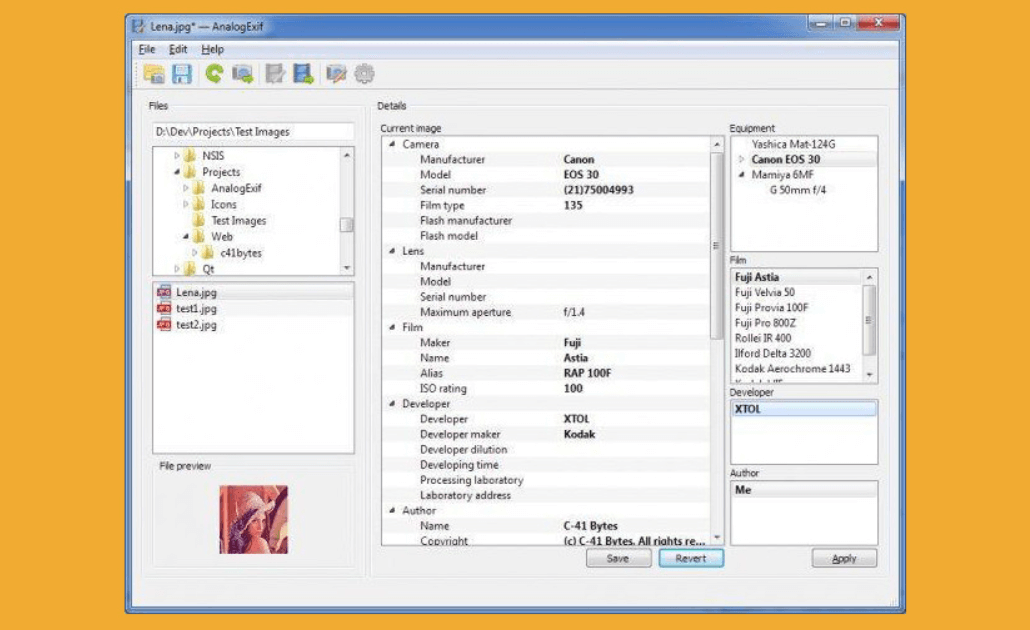 Скриншот работы утилиты AnalogExif. Источник
Скриншот работы утилиты AnalogExif. Источник
Узнайте свой путь в дизайне
Узнайте свой путь в дизайне

Пройдите короткий тест и откройте профессию, которая подходит именно вам. В подарок — доступ к 20+ бесплатным гайдам и интенсивам для старта
узнать
GeoSetter
Еще один бесплатный инструмент, который позволяет легко изменять текстовые данные о место проведения съемки, в т. ч. и геометки. Пользователь, как и в других редакторах, может переписывать характеристики файла во всех доступных полях, но GeoSetter способен импортировать информацию из отчетов GPS-устройств и даже работать с маршрутом фотографа. Отметим и систему фильтрации: можно выбирать не все файлы в папке для редактирования (как в пакетном режиме), а только те, что соответствуют определенным параметрам. К преимуществам утилиты стоит отнести русскоязычный интерфейс, автоматический бекап и большое количество настроек. К недостаткам — нестабильность в работе, которую сложно предсказать.
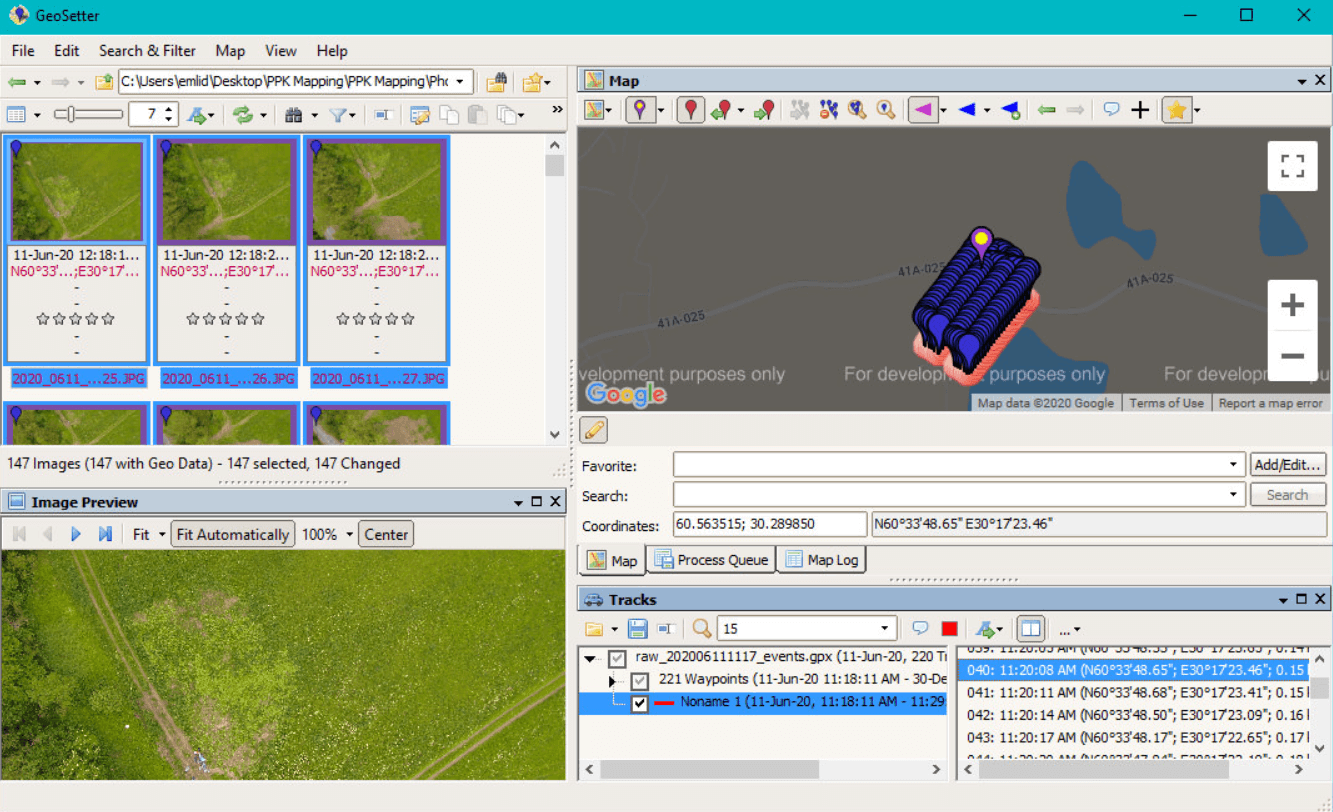 Скриншот работы утилиты GeoSetter. Источник
Скриншот работы утилиты GeoSetter. Источник
ExifTool
Один из наиболее известных редакторов, которые позволяют редактировать и удалять метаданные EXIF. Он кросс-платформенный, то есть может работать на любой ОС, что особенно удобно, если фотограф использует в своей работе разные устройства. Среди главных достоинств утилиты — комбинируемый пакетный режим, ежегодные обновления и большое количество настроек. Недостаток только один, но весьма существенный: из-за кросc-платформенности с приложением можно взаимодействовать только через командную строку. Не все фотографы готовы к этому подвигу.
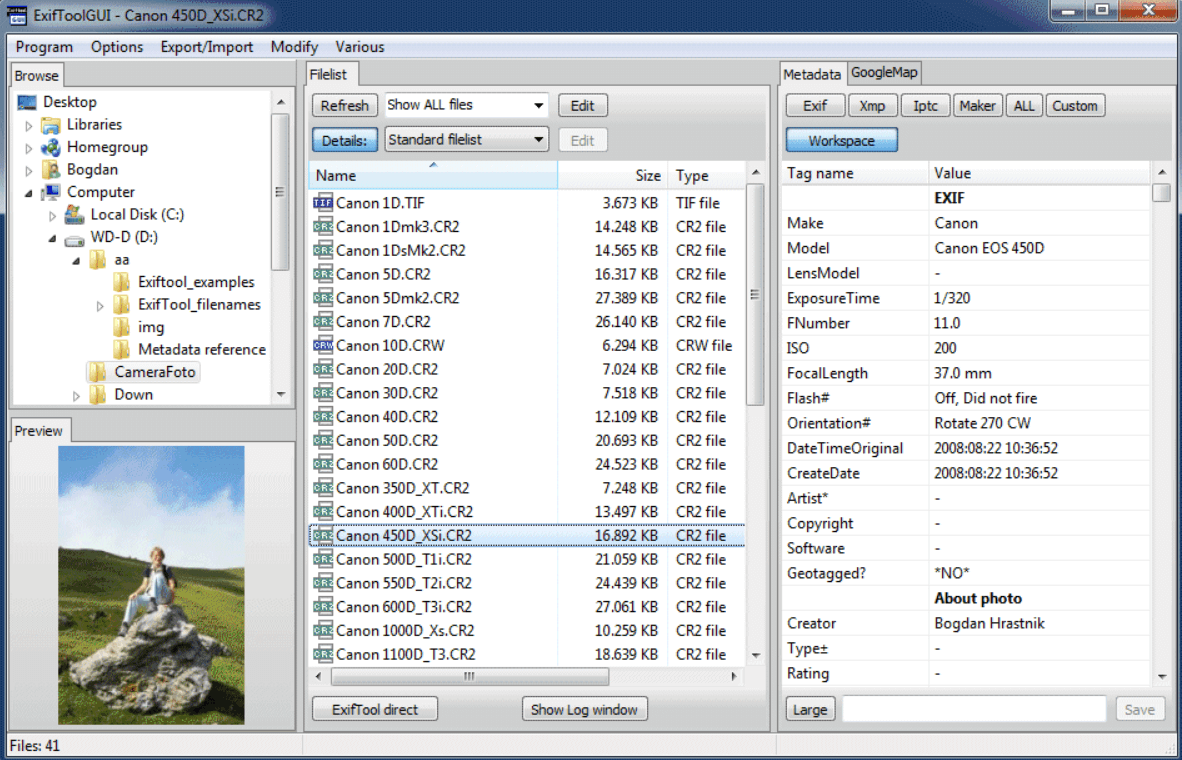 Скриншот работы утилиты ExifTool. Источник
Скриншот работы утилиты ExifTool. Источник
Читайте также:
9 фильмов о дизайне и для дизайнеров
Picvario MetaEditor
Онлайн-сервис, который позволяет обрабатывать бесплатно до 10 фотографий в день общим объемом до 100 Мбайт. В нем можно работать не только с метаданными стандарта EXIF, но и с IPTC и XMP. Утилита в процессе редактирования демонстрирует подсказки рядом с каждой графой, поэтому вероятность ошибочно внести неверные данные практически исключена. Интерфейс Picvario MetaEditor интуитивно понятен, а сам сервис работает во всех браузерах, поэтому пользуется высоким спросом среди пользователей. К отрицательным сторонам можно отнести только ограничение по количеству и размеру обрабатываемых файлов в бесплатной версии.
IMGonline
Еще один бесплатный онлайн-редактор, который позволяет обрабатывать EXIF-данные прямо в браузере. Его инструменты позволяют узнавать и изменять сведения о файле, копировать и удалять их. Ресурс также предусматривает возможность конвертации, изменения размера, сжатия и улучшения исходной фотографии. У сайта есть русскоязычная версия. К недостаткам можно отнести нарочито минималистичный и яркий дизайн.
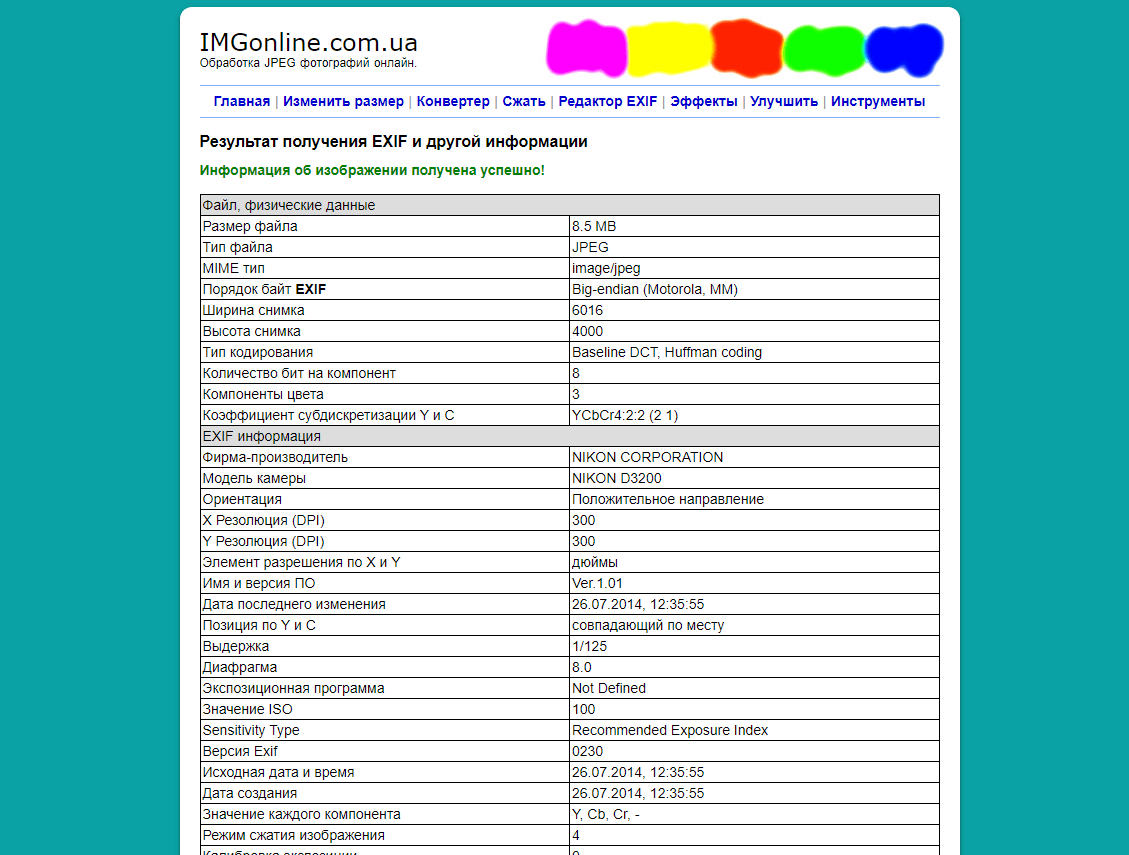 Скриншот работы сервиса IMGonline
Скриншот работы сервиса IMGonline
Как посмотреть EXIF в Photoshop
Чтобы открыть данные EXIF в наиболее популярном среди фотографов редакторе изображений, достаточно использовать комбинацию горячих клавиш Alt+Shift+Ctrl+I. Откроется диалоговое окно с несколькими вкладками. Рассмотрим наиболее актуальные для фотографов.
Описание. В этой вкладке содержатся главные характеристики изображения: наименование файла, его автор, рейтинг, техническое описание, указание на наличие или отсутствие авторских прав, формат файла, дата его создания и т. д.
IPTC. В этой вкладке находятся сведения об авторских правах на файл: имя фотографа, описание содержимого снимка, а также условия использования изображения.
IPTC Extension. Здесь содержатся более подробные сведения об авторских правах — полное описание содержимого снимка. В частности, можно дополнительно внести имя и фамилию модели, стилиста и визажиста, которые принимали участие в съемках, добавить описание предмета с указанием бренда, артикула и цвета и т. д. Для чего нужно столько данных? Чтобы защитить снимок от незаконного использования: его могут скопировать для рекламного плаката или аватарки в социальных сетях. И метаданные в файле помогут автору защитить свои права.
Данные камеры. Photoshop позволяет просматривать и изменять сведения о марке и модели фотоаппарата, объектива, настройках диафрагмы и т. д. Многие фотографы отмечают, что полей во вкладке с данными камеры недостаточно и можно было бы поместить здесь гораздо больше информации.
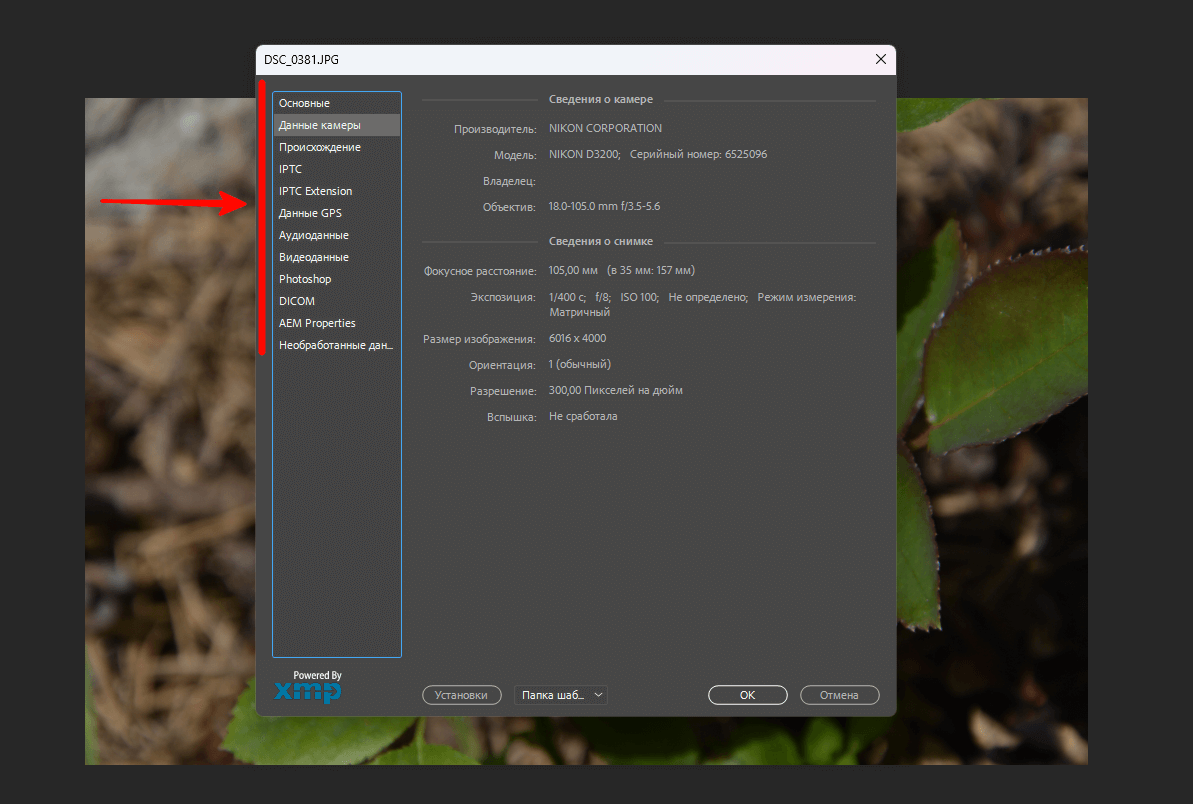 Группы метаданных в Photoshop
Группы метаданных в Photoshop
Исходный файл. Здесь можно указать сведения об изначальном состоянии файла, его содержимом и характеристиках. Это особенно актуально в случаях, когда фотограф понимает, что файл придется редактировать много раз и при этом нужно будет помнить о первоначальном его виде.
История. Photoshop может вести текстовый протокол всего, что происходит с файлом. Эта функция по умолчанию отключена. Путь для ее активации: «Редактирование» — «Настройки» — «Основные». В нижней части диалогового окна нужно поставить галочку в графе с историей изменений и выбрать способ ведения истории как «Метаданные». Далее следует определиться с объемом данных, которые программа будет вносить в протокол. Если установить максимально подробные настройки, то фоторедактор будет протоколировать малейшие изменения, вплоть до координат курсора мыши.
Как редактировать EXIF в Photoshop
Многие перечисленные выше поля доступны для редактирования. Вносить в них данные и изменять уже имеющиеся можно в ручном режиме. По завершении ввода информации нужно кликнуть на кнопку ОК, а затем сохранить изменения через стандартную комбинацию «Файл» — «Сохранить».
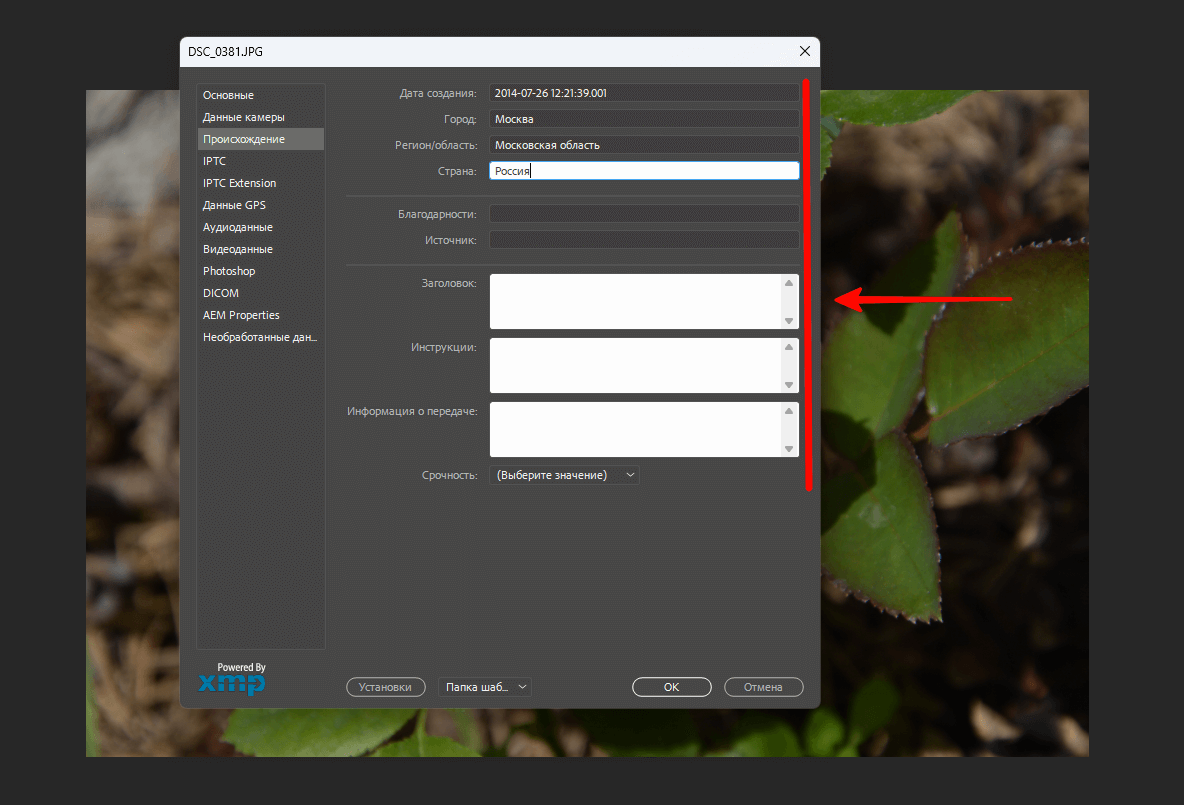 Поля метаданных в Photoshop можно заполнять вручную
Поля метаданных в Photoshop можно заполнять вручную
Как не потерять данные EXIF при обработке фото
Метаданные EXIF сами по себе не теряются, так как они содержатся в файле изображения. При переносе снимка с карты памяти фотоаппарата или смартфона на ПК информация о нем останется неизменной. А вот при конвертации фото из одного формата в другой данные EXIF могут пострадать. Этого можно избежать, если в настройках конвертации заранее предусмотреть необходимость переноса сведений из исходного файла. Путь может выглядеть примерно так: «Меню» — «Настройки» — «EXIF» — «Копировать данные EXIF из исходного файла».
Наименования разделов могут различаться, но логика у большинства популярных конвертеров одинаковая. После внесения изменений в настройки можно приступать к конвертации, нужные данные о файле будут сохранены.